أهم 3 طرق لنقل جهات الاتصال من Android إلى iPhone
كونه مستخدم Android ، فتنت من قبلجهاز iOS وميزاته التي تمت ترقيتها أمر طبيعي. ومثل الآخرين ، ربما تكون قد انجذبت أيضًا نحو ذلك وتخطط للتبديل من Android إلى iPhone. حسنًا ، لقد حظيت بتقدير كبير لقرارك. من الذي لا يرغب في الاستمتاع بأفضل الميزات؟ الآن بعد أن خططت أخيرًا للتحول من Android ، ربما تساءلت كيفية نقل جهات الاتصال من Android إلى iPhone.
لأن هذه هي الجزء الأكثر أهمية في منطقتناالحياة التي تساعد على البقاء على اتصال مع الآخرين ، يصبح من الضروري نقلها في المقام الأول. ويجب ألا تتساءل بعد الآن عن نقل جهات الاتصال من Android إلى iPhone بسهولة أكثر من أي وقت مضى مع التقدم التكنولوجي يوما بعد يوم. هنا ، سوف نوصيك بثلاث طرق مختلفة لمساعدتك من خلالها على سهولة استيراد جهات الاتصال من Android إلى iPhone. دعونا نبدأ في تعلم الطرق الثلاث.
نقل جهات اتصال Android إلى iPhone مع الانتقال إلى iOS
إذا كنت ترغب في نقل الرسائل إلى iPhone جديد منجهاز Android ، التطبيق الذي يمكن أن يساعدك سيكون "الانتقال إلى iOS". هذا هو التطبيق الذي يتيح لك نقل محتويات مختلفة من هاتف Android إلى iPhone. ومع ذلك ، لا يمكنك نقل التطبيقات أو الموسيقى أو أي كلمة مرور خاصة بك عن طريق هذا التطبيق. دعنا نتعرف على كيفية عمل هذا التطبيق.
واحدة من أكثر الطرق المعقولة التي تأتي فيتستخدم قائمة نقل جهات الاتصال من Android إلى iPhone تطبيق "الانتقال إلى iOS". بمساعدة هذا التطبيق ، لن تحتاج إلى توصيل أجهزة Android و iOS الخاصة بك عبر أي سلك أو تمر بأي نوع من هذه العملية. كلا الجهازين فقط يحتاجان إلى تثبيت التطبيق عليه. هذه العملية.
كيفية استيراد جهات اتصال من Android إلى iPhone عبر Move to iOS
- لتبدأ ، قم بتشغيل iPhone الجديد الخاص بك والوصول إلى شاشة الإعداد. في حال كنت تستخدمه بالفعل ، فما عليك سوى إعادة ضبط المصنع وإعادة تشغيله مرة أخرى.
- بعد تشغيله ، ابحث عن خيار "نقل البيانات من Android" على شاشة "التطبيق والبيانات".

- في جهاز Android الخاص بك الآن ، قم بتثبيت وتشغيل تطبيق Move to iOS من متجر Play. بعد فتحه ، اضغط على "متابعة".
- الآن ، اضغط على "موافق" ثم اضغط على زر "التالي".
- اضغط على "متابعة" على جهاز iOS الخاص بك الآن وستجد الرمز المكون من 10 أرقام. يجب إدخال هذا الرمز على جهاز Android لإجراء اتصال بين الجهازين.

- من القائمة على جهاز Android ، اختر خيار جهات الاتصال واضغط على "التالي". سيتم نقل جهات الاتصال بنجاح إلى جهاز iPhone الجديد الخاص بك. اضغط على "تم" بمجرد الانتهاء.
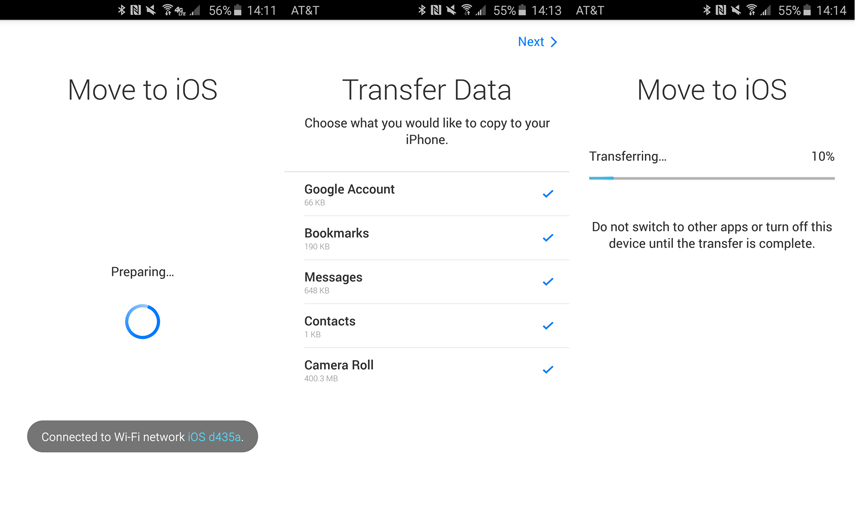
2. نقل جهات الاتصال من Android إلى iPhone باستخدام جهات اتصال Google
طريقة أخرى لنقل جهات الاتصال من Androidإلى iPhone يأخذ مساعدة من عنوان Gmail الخاص بك وإنجاز المهمة. يمكنك مزامنة جهات اتصال Android مع Google ثم تسجيل الدخول باستخدام نفس المعرف على جهاز iPhone للحصول على جهات الاتصال. هذه هي العملية المطورة لتجعلك تفهم بشكل أفضل.
- أولاً ، تحتاج إلى مزامنة جهات الاتصال كما هو مذكور أعلاه. افتح "الإعدادات" في جهاز Android الخاص بك وانتقل إلى "الحساب والمزامنة".
- انقر فوق "Google" وسجّل الدخول باستخدام حساب Gmail المفضل. اضغط على "جهات الاتصال" لتشغيلها ثم اضغط على زر "المزامنة الآن".
ملاحظة: يمكن أن تختلف عملية المزامنة وفقًا لجهازك. في بعض الأجهزة ، قد تجد خيار "الحسابات" فقط بدلاً من "الحسابات والمزامنة". لذلك ، تأكد من استكشاف نفسك قليلا.

- يتم الآن حفظ جهات الاتصال الخاصة بك في حساب Google الخاص بك. الآن ، احصل على iPhone وافتح "الإعدادات" وانقر على "الحسابات وكلمات المرور".
- انقر فوق "إضافة حساب"> "Google" وقم بتسجيل الدخول باستخدام نفس بيانات الاعتماد كما في Android.

- تمكين "جهات الاتصال" والحصول على الإعدادات المحفوظة. جهات الاتصال التي تمت مزامنتها ستكون على iPhone الخاص بك الآن.

3. Tenorshare iTransGo لأجهزة iOS - الأفضل
في حال كنت ترغب في نقل جهات الاتصال الخاصة بك من iPhone القديم إلى الجديد ، نود أن نقدم لك ونوصي بشدة Tenorshare iTransGo. يتيح هذا البرنامج للمستخدمين نقل بياناتهممن جهاز iOS إلى آخر دون أي تعقيدات. أفضل شيء هو أنه يمكنك ببساطة تحديد نوع المحتوى الذي تريد نقله. فيما يلي خطوات استخدام هذا المنتج.
الخطوة 1 - قم بتشغيل البرنامج على جهاز الكمبيوتر وتوصيل جهازي iOS بالكمبيوتر عن طريق كابل الإضاءة. اضبط الأجهزة كمصدر وهدف وفقًا للاحتياجات.
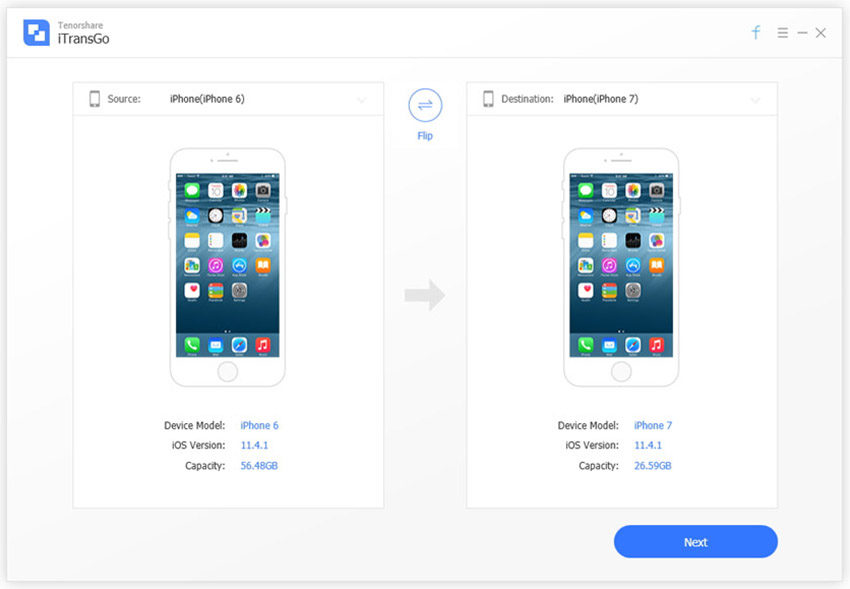
الخطوة 2 - اضغط على "التالي" والسماح للبرنامج بالبحثجهازك. حدد أنواع البيانات المدرجة على الشاشة وانقر على زر "بدء النقل". سيتم نقل الملفات المحددة لفترة من الوقت إلى جهاز iOS الجديد الآن.

استنتاج
تلك كانت بعض الطرق السهلة والجهدنقل جهات الاتصال من Android إلى iPhone. يمكنك استخدام واحد وفقا لتفضيلاتك واحتياجاتك. لقد جعلناك نتعرف أيضًا على كيفية تنفيذ نقل البيانات بين جهاز iOS باستخدام برنامج موثوق وجيد السمعة. نأمل أن تعرف الآن كيفية نقل جهات الاتصال من Android إلى iPhone ويمكنك القيام بذلك بنفسك باستخدام الطريقة المناسبة. يرجى مشاركة هذا المنشور مع أصدقائك وإخبارنا كيف حصلت على المساعدة منه.









